Stud.IP bietet Ihnen mit dem Arbeitsplatz einen Ort, an dem Sie Inhalte, die Sie für Ihre Stud.IP- Veranstaltungen erstellen oder bereits erstellte Inhalte, verwalten können. Wir möchten Ihnen an dieser Stelle die Aufgabensammlung näher vorstellen, mit der Sie Ihre Vips-Aufgaben und -Aufgabenblätter organisieren können.
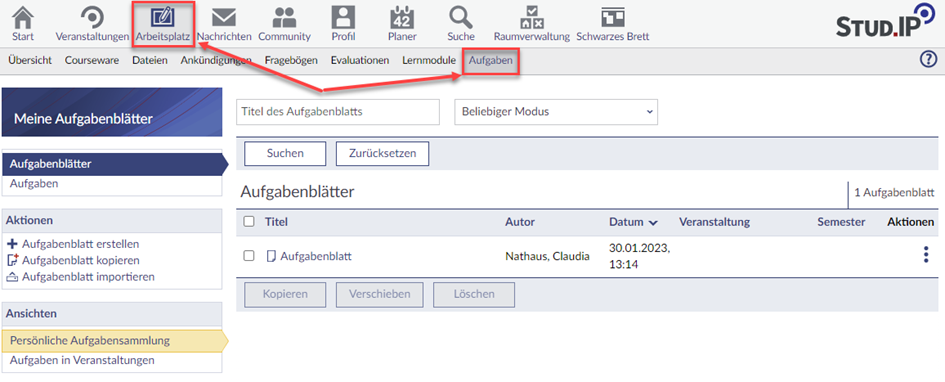
Klicken Sie zunächst oben in Stud.IP auf den Punkt „Arbeitsplatz“ und danach in dem erscheinenden Untermenü auf „Aufgaben“ (siehe Screenshot 1). Sie erhalten nun eine Übersicht über Ihre „Persönliche Aufgabensammlung“. Dies sind Aufgaben und Aufgabenblätter, die nur in Ihrem Arbeitsplatz liegen oder aus einer Veranstaltung dorthin kopiert bzw. verschoben worden sind. Wenn Sie Änderungen vornehmen, hat dies keine direkte Auswirkung auf Aufgaben oder Aufgabenblätter in Ihren Veranstaltungen. Sie können die „Persönliche Aufgabensammlung“ also dazu verwenden, um Ihre Klausuren vorzubereiten oder einfach Vips auszuprobieren, ohne dafür eine eigene Veranstaltung nutzen zu müssen.
Neben dieser Ansicht besteht die Möglichkeit, eine Übersicht über alle Aufgaben und Aufgabenblätter, die in Ihre Veranstaltungen in Vips angelegt wurden, zu bekommen. Dafür wählen Sie auf der linken Seite unter „Ansichten“ den Punkt „Aufgaben in Veranstaltungen“ aus. So erhalten Sie eine Übersicht über alle Aufgaben und Aufgabenblätter, die in Veranstaltungen, in denen Sie als Lehrende*r eingetragen sind, eingebunden sind.
Die Aufgabensammlung hat generell folgende Funktionen:
In der Ansicht „Aufgabenblätter“ können Sie (je nach Vorauswahl) Ihre Aufgabenblätter in Ihrem Arbeitsplatz oder aus Ihren Veranstaltungen sehen. Sie haben eine Übersicht, über den/die Autor*in des Aufgabenblattes, das Erstellungsdatum, das zugeordnete Semester und optional in welcher Veranstaltung das Aufgabenblatt eingefügt ist. Als Aktionen stehen Ihnen zur Verfügung, dass Sie sich das Aufgabenblatt in der Studierendenansicht ansehen können und Sie können das Aufgabenblatt drucken, in eine Ihrer Veranstaltungen kopieren oder löschen.
Ähnlich ist es bei der Ansicht „Aufgaben“. Auch hier sehen Sie (je nach Vorauswahl) Ihre Aufgaben in Ihrem Arbeitsplatz oder aus Ihren Veranstaltungen. Neben denselben Informationen wie bei den Aufgabenblättern, sehen Sie an dieser Stelle noch, welcher Aufgabentyp die Aufgabe ist und welchem Aufgabenblatt die Aufgabe zugeordnet ist. Als Aktionen stehen Ihnen hier ebenfalls die Studierendenansicht, das Kopieren und das Löschen der Aufgabe zur Verfügung.
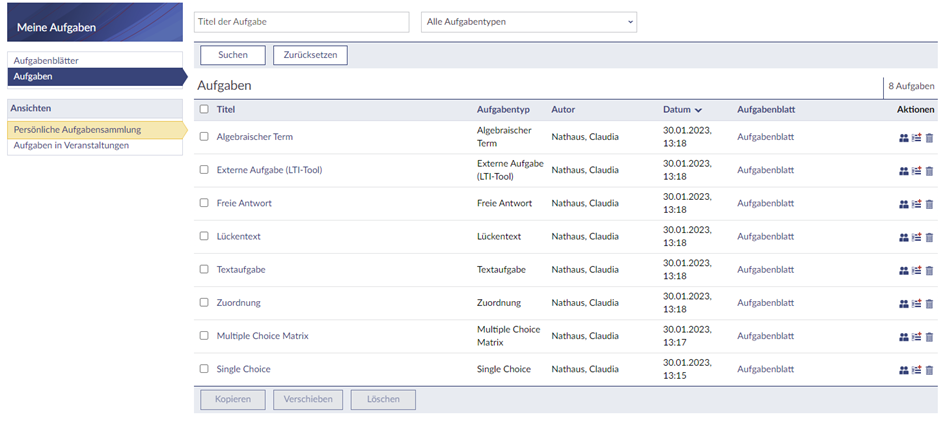
Eine weitere Verwendungsmöglichkeit der persönlichen Aufgabensammlung ist die Nutzung als Aufgabenpool. Sie haben (wie oben beschrieben) neben der Ansicht „Persönliche Aufgabensammlung“ auch die Möglichkeit, sich alle Aufgaben und Aufgabenblätter von allen Veranstaltungen, in denen Sie als Lehrende*r eingetragen sind, anzeigen zu lassen (siehe Screenshot 2).
Sie können, indem Sie auf der linken Seite unter dem Punkt „Aktionen“ den Punkt „Aufgabenblatt erstellen“, ein neues Aufgabenblatt anlegen (entweder direkt in einer Veranstaltung oder zunächst einmal nur in Ihrer persönlichen Aufgabensammlung. In diesem Aufgabenblatt können Sie nun Aufgaben neu erstellen oder Aufgaben aus Ihren Veranstaltungen kopieren (siehe Video unten). So ist es beispielsweise möglich eine neue Klausur mit Fragen aus unterschiedlichen anderen Klausuren anzulegen und später in eine neue Veranstaltung zu kopieren.
Wenn Sie den Aufgaben entsprechend aussagekräftige Namen geben (z.B. Thema und Schwierigkeitsgrad in den Namen mit einbeziehen), ist es auch möglich, die Aufgaben über die Suchfunktion im oberen Teil der Aufgabensammlung zu filtern. So können Sie, wenn Sie bereits sehr viele Aufgaben angelegt haben, sehr schnell die gewünschten Aufgaben finden und sich auf einfache Weise eine neue Klausurvariante aus alten Klausuren zusammenzustellen. Achten Sie nur darauf, dass Sie gegebenenfalls den Titel der Aufgaben anpassen, wenn die neue Klausur fertig erstellt ist, da der Aufgabentitel für die Studierenden sichtbar ist.
Weiterführende Hinweise zu Vips enthalten die Info-Seiten zu Vips in diesem Portal oder die Stud.IP Hilfe. Sollten Sie dort die Antwort auf Ihre Frage nicht finden, so können Sie sich gerne an den virtUOS Support wenden, entweder per E-Mail an virtuos@uos.de oder unter der Telefonnummer +49 541 969 6666.